Google Play Маркет – одна из самых популярных источников приложений для смартфонов на платформе Android. Однако даже такой крупнейший сервис может иногда столкнуться с проблемами. Возникающая ошибка сервера на Google Play Маркет может помешать вам скачивать и обновлять приложения, что может быть довольно раздражающим.
Ошибка сервера – это сообщение, которое указывает на проблему с серверами Google Play Маркет. Эта проблема может быть вызвана различными причинами, включая технические неполадки, большую нагрузку на серверы или проблемы с вашим интернет-соединением. Несмотря на то, что ошибка сервера может быть временной, она все равно может вызвать некоторые неудобства и помешать вам пользоваться сервисом.
Если вы столкнулись с ошибкой сервера на Google Play Маркет, не паникуйте. Существует несколько простых шагов, которые вы можете предпринять, чтобы попытаться исправить эту проблему. В некоторых случаях ошибка сервера может быть временной и пройти сама собой через некоторое время. Однако, если проблема продолжает возникать, возможно, вам потребуется предпринять дополнительные действия, о которых мы расскажем ниже.
Почему не работает Google Play Маркет

Если вы столкнулись с проблемой, когда Google Play Маркет не работает, то есть несколько возможных причин, почему это может произойти:
1. Ошибка сервера. Возможно, на данный момент серверы Google Play Маркет временно недоступны или перегружены. Попробуйте подождать несколько минут и повторите попытку.
2. Проблемы с интернет-соединением. Убедитесь, что у вас есть стабильное подключение к интернету. Проверьте свои настройки Wi-Fi или мобильной сети и убедитесь, что они работают корректно.
3. Недостаточно памяти на устройстве. Если на вашем устройстве закончилось место, Google Play Маркет может не работать должным образом. Попробуйте удалить ненужные приложения или освободить память, чтобы убедиться, что есть достаточно места для загрузки и обновления приложений.
4. Неправильные настройки Google аккаунта. Проверьте, что ваш Google аккаунт настроен правильно и синхронизирован со всеми устройствами. Убедитесь, что вы вошли в свой аккаунт на устройстве и правильно настроили все параметры.
Если проблема с Google Play Маркет продолжает возникать, попробуйте перезагрузить устройство или обратиться в службу поддержки Google для получения дополнительной помощи.
Ошибка сервера Google Play Маркет и возможные причины
Ошибка сервера Google Play Маркет может возникать по разным причинам. В некоторых случаях, проблема может быть связана с временными техническими сбоями или неполадками на стороне серверов Google. В таких случаях, ошибка обычно решается автоматически через некоторое время.
Однако, существуют и другие возможные причины ошибки сервера. Вот некоторые из них:
- Проблемы с интернет-соединением: Проверьте своё интернет-соединение и убедитесь, что вы можете подключиться к другим сайтам и приложениям с помощью интернета. Если проблема только с Google Play Маркет, попробуйте очистить кэш и данные приложения, а затем перезапустите его.
- Проблемы с аккаунтом Google: В некоторых случаях, ошибка сервера может быть связана с проблемами в вашем аккаунте Google. Попробуйте выйти из аккаунта и войти заново. Также убедитесь, что у вас достаточно свободного места на аккаунте Google для установки новых приложений.
- Конфликт с другими приложениями: Иногда, ошибка сервера может быть вызвана конфликтом с другими установленными на вашем устройстве приложениями. В таких случаях, попробуйте отключить или удалить некоторые приложения и повторно запустите Google Play Маркет.
- Проблемы с версией приложения: Если у вас установлена старая или несовместимая версия Google Play Маркет, это также может вызвать ошибку сервера. Убедитесь, что у вас установлена последняя версия приложения и обновите его при необходимости.
Если указанные выше решения не помогли решить проблему, можно попробовать выполнить сброс настроек сети на устройстве или обратиться в службу поддержки Google для получения дополнительной помощи.
Проблемы с интернет-соединением

Возникновение ошибки сервера в Google Play Маркет может быть связано с проблемами с интернет-соединением на вашем устройстве. Вот несколько шагов, которые можно предпринять, чтобы решить эту проблему:
- Проверьте, подключено ли ваше устройство к интернету. Убедитесь, что Wi-Fi или мобильные данные включены и работают исправно.
- Перезагрузите маршрутизатор и устройство, чтобы обновить сетевые настройки.
- Проверьте скорость интернет-соединения. Если скорость низкая, возможно, это причина проблем с загрузкой и установкой приложений из Google Play Маркет.
- Убедитесь, что ваше устройство не блокирует доступ к Google Play Маркет. Проверьте наличие блокировок или ограничений в настройках безопасности или брандмауэра устройства.
- Если вы используете VPN, попробуйте отключить его и повторить попытку загрузки или обновления приложений.
Если после выполнения всех этих шагов проблема не решена, возможно, причина ошибки сервера в Google Play Маркет не связана с вашим интернет-соединением. В таком случае рекомендуется обратиться в службу поддержки Google или разработчиков приложения для получения дополнительной помощи.
Нехватка места на устройстве
Если вы столкнулись с проблемой "Ошибка сервера" и сомневаетесь в свободном месте на вашем устройстве, проверьте доступное пространство.
Чтобы узнать, сколько места осталось на вашем устройстве, перейдите в "Настройки" и найдите раздел "Хранилище" или "Устройство и хранилище". Там вы увидите текущее количество доступного места и сколько места занимают установленные приложения.
Если доступного места на устройстве осталось немного или его вообще не осталось, вам придется освободить некоторое пространство. Удалите ненужные или малопользуемые приложения, изображения, видеоролики или файлы. Также вы можете переместить некоторые файлы на другое устройство, такое как компьютер или облачное хранилище, чтобы освободить место на вашем устройстве.
После освобождения некоторого пространства попробуйте снова загрузить или обновить приложение из Google Play Маркета. Ошибка сервера обычно пропадает, когда достаточно места на устройстве для выполнения операций магазина.
Проблемы с учетной записью Google

1. Восстановление пароля
Если у вас возникли проблемы с входом в Google Play Маркет из-за забытого пароля, восстановление пароля - это первое, что стоит попробовать. Вы можете восстановить пароль, следуя этим шагам:
- Перейдите на страницу восстановления пароля Google.
- Введите адрес электронной почты, связанный с вашей учетной записью Google.
- Следуйте инструкциям для восстановления пароля.
2. Проверка наличия активации двухэтапной аутентификации
Если у вас включена двухэтапная аутентификация для вашей учетной записи Google, вы можете столкнуться с проблемами при входе в Google Play Маркет. Проверьте, включена ли эта функция, и следуйте инструкциям для завершения процесса двухэтапной аутентификации.
3. Проверка наличия ограничений на учетной записи
Учетная запись Google может быть ограничена по разным причинам, что может вызывать проблемы с доступом к Google Play Маркет. Проверьте, нет ли у вас ограничений или блокировок на учетной записи, и следуйте инструкциям для их устранения.
Если после выполнения этих шагов проблема не решена, возможно, вам понадобится обратиться в службу поддержки Google для получения индивидуальной помощи.
Несовместимость устройства с Google Play Маркет
Если вы столкнулись с ошибкой сервера при попытке открыть Google Play Маркет на своем устройстве, одной из возможных причин может быть несовместимость вашего устройства с этим приложением.
Google Play Маркет требует определенных характеристик и версий операционной системы, чтобы работать корректно. Если ваше устройство не соответствует этим требованиям, вы можете столкнуться с ошибками сервера при попытке открыть приложение.
Чтобы проверить совместимость вашего устройства с Google Play Маркет, вам нужно выполнить несколько шагов:
- Убедитесь, что ваше устройство имеет актуальную версию операционной системы. Если у вас установлена устаревшая версия Android, Google Play Маркет может не работать правильно. Проверьте наличие обновлений в настройках вашего устройства.
- Проверьте доступное место на вашем устройстве. Если у вас нет достаточного количества свободной памяти, Google Play Маркет может не работать корректно. Удалите ненужные файлы или приложения, чтобы освободить место.
- Проверьте наличие подключения к интернету. Если у вас нет стабильного соединения, Google Play Маркет не сможет загрузиться. Убедитесь, что вы подключены к Wi-Fi или мобильному интернету.
- Проверьте наличие обновлений для Google Play Маркет. Возможно, установленная версия приложения устарела или содержит ошибки. Откройте «Настройки» на вашем устройстве, найдите раздел «Приложения» или «Управление приложениями» и обновите Google Play Маркет до последней версии.
Если после выполнения всех этих шагов ошибка сервера при открытии Google Play Маркет продолжает возникать, возможно, ваше устройство действительно несовместимо с этим приложением. В этом случае, попробуйте обратиться к разработчикам вашего устройства или обратитесь в службу поддержки Google для получения дополнительной помощи и рекомендаций.
Битые данные кэша
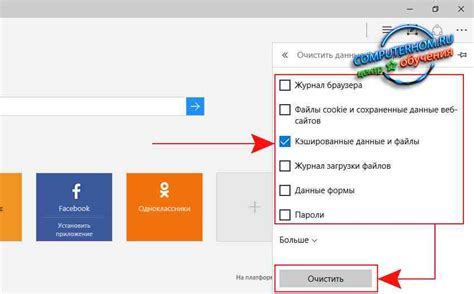
Чтобы исправить проблему с битыми данными кэша, вам нужно очистить кэш приложения Google Play Маркет. Для этого следуйте следующим шагам:
| 1. | Откройте настройки вашего устройства и найдите раздел "Приложения" или "Управление приложениями". |
| 2. | Найдите и выберите приложение "Google Play Маркет". |
| 3. | Нажмите на кнопку "Очистить кэш" или "Удалить данные". |
| 4. | Подтвердите действие, нажав "ОК" или "Да". |
После того, как вы очистите кэш приложения, попробуйте открыть Google Play Маркет снова. Если ошибка сервера исчезла, значит, проблема была именно в битых данных кэша.
Если очистка кэша не помогла решить проблему, попробуйте также очистить данные приложения Google Play Маркет. Тем не менее, имейте в виду, что это действие удалит все данные, связанные с вашим аккаунтом Google, такие как установленные приложения и настройки.
Решение проблемы: инструкции по исправлению ошибок
1. Ошибка "Ошибка сервера DF-BPA-09": чтобы исправить эту ошибку, вам необходимо очистить кеш и данные Google Play Маркет. Для этого перейдите в меню "Настройки" на вашем устройстве, выберите пункт "Приложения" или "Приложения и уведомления", найдите и откройте приложение Google Play Маркет, затем нажмите на кнопку "Очистить кеш" и "Удалить данные".
2. Ошибка "Ошибка сервера RH-01": это ошибка связана с проблемами загрузки данных из магазина Google Play. Решить ее можно следующим образом: перейдите в меню "Настройки" на устройстве, выберите пункт "Приложения" или "Приложения и уведомления", найдите и откройте приложение Google Play Маркет, затем нажмите на кнопку "Очистить кеш" и "Удалить данные". Если это не помогло, попробуйте удалить учетную запись Google с устройства и добавить ее заново.
3. Ошибка "Ошибка связи с сервером": эта ошибка может возникать при проблемах с подключением к Интернету на вашем устройстве. Проверьте, что у вас есть стабильное подключение к Интернету, и перезагрузите устройство. Если проблема не исчезла, попробуйте изменить точку доступа или подключиться к другой Wi-Fi-сети.
4. Ошибка "Ошибка 492": данная ошибка может возникать при попытке загрузить или обновить приложение из Google Play Маркет с недостаточно свободной памятью на устройстве. Удалите ненужные приложения или файлы, чтобы освободить место. Также стоит проверить, есть ли у приложения, которое вы пытаетесь установить или обновить, другие версии на вашем устройстве.
Если ни одно из указанных выше решений не помогло, вы можете попробовать выполнить сброс настроек вашего устройства до заводских значений или обратиться за поддержкой к разработчикам Google Play Маркет. У них есть возможность помочь вам решить проблему с ошибкой сервера.








